Обычно операционные системы регистрируют DLL в фоновом режиме, но иногда вследствие повреждения жесткого диска, ошибки при установке программного обеспечения или заражения компьютерным вирусом может потребоваться зарегистрировать файл DLL вручную.
Данная инструкция расскажет, как выполнить эту процедуру.
Способ 1
- Нажмите кнопку Пуск
- В текстовое поле "Найти программы и файлы" введите:
- regsvr32 [полное_имя_файла]
- Полное имя файла при наличии пробелов в пути надо писать в кавычках.
- Например: regsvr32 "C:\Program Files (x86)\1cv77\BIN\v7plus.dll"
- Нажмите Enter
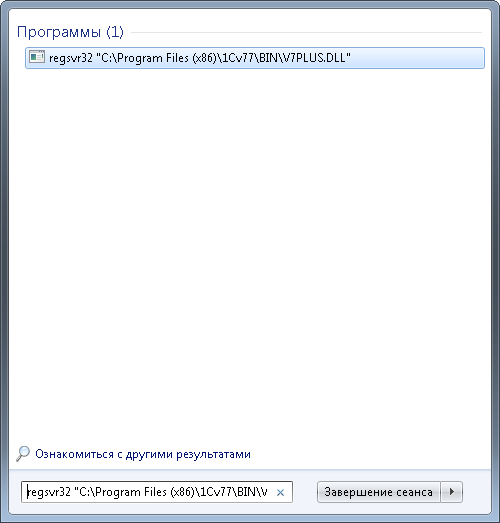
Способ 2
- Нажмите кнопку Пуск
- В текстовое поле "Найти программы и файлы" введите cmd
- В появившемся перечне (под заголовком Программы) нажмите правой кнопкой мыши cmd.exe
- Из контекстного меню выберите "Запуск от имени администратора"
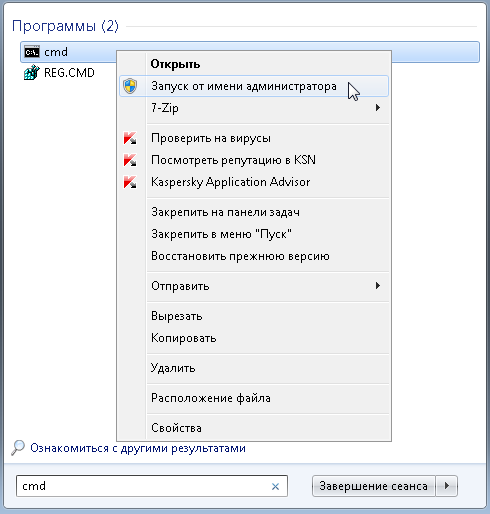
- Введите пароль, если появится соответствующий запрос
- В открывшемся окне интерпретатора команд Windows после приглашения системы введите:
- regsvr32 [полное_имя_файла]
- Полное имя файла при наличии пробелов в пути надо писать в кавычках.
- Например: regsvr32 "C:\Program Files (x86)\1cv77\BIN\v7plus.dll"

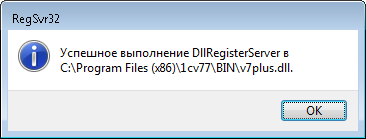
Примечания
При регистрации файлов *.dll происходит их запись в Реестр Windows. При этом в ветке [HKEY_LOCAL_MACHINE\SOFTWARE\Microsoft\Windows\CurrentVersion\SharedDLLs] создается соответствующий параметр REG_DWORD со значением 1.Использование команды regsvr32:
regsvr32 [/u] [/s] [/n] [/i[:строка_команд]] DLL-файл
- /u – отменяет регистрацию DLL
/i – вызывает DllInstall, передавая параметром необязательную строку_команд, при использовании с ключом /u вызывает DLLUnInstall
/n – не вызывает DllRegisterServer. Может использоваться с ключом /i.